一部の Windows ユーザーが次のようなエラーを報告しています。Outlook を開いた直後に自動的に終了する。この奇妙な動作にはさまざまな理由が考えられます。この記事では、それらすべてについて説明し、エラーを解決する方法を見ていきます。
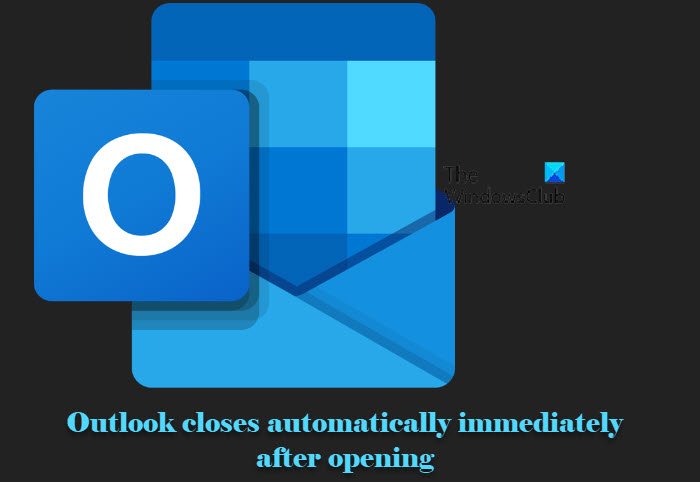
Outlook を開くとすぐに閉じてしまうのはなぜですか?
Outlook が突然終了する背景には、Outlook ファイルやシステム ファイルの破損、アドインの多さなど、さまざまな理由が考えられます。ただし、問題の背後にある理由が何であれ、問題を解決する方法はあります。この記事では、Outlook が終了する問題を解決するための簡単な解決策をいくつか紹介します。
Outlookを開いた直後に自動的に閉じる問題を修正
Windows コンピューターで Outlook を開いた直後に Outlook が自動的に終了する場合、問題を解決するために実行できる手順は次のとおりです。
- Outlook からサインアウトして再度サインインします
- PSTファイルを修復する
- 修理の見通し
- ハードウェア アクセラレーションを無効にする
- アドインの削除
- Microsoft Office 構成アナライザー ツールを使用する
- サポート診断をオフにする
それらについて詳しく話しましょう。
1] Outlook からサインアウトして再度サインインします。
この問題は、次の場合に発生する可能性があります。電子メールアドレスOffice ID の下のレジストリの文字列データ値が空白です。したがって、簡単な方法は、Office からサインアウトしてから Office にサインインし直し、すべての Outlook 関連のレジストリ設定の ID を再設定することです。
2] PSTファイルを修復する
破損したOutlook PSTおよびOST個人データファイルを修復します受信トレイ修復ツール。
3] 修理の見通し
エラーを修正する最初の手順は、Outlook を修復することです。これで、コントロール パネルに移動し、Outlook または Office を右クリックして、変化、 そしてOffice アプリを修復する。
ただし、次の使用をお勧めします。OLFixOutlook を完全に修復します。 Outlook、Outlook Search、Outlook の連絡先を修復します。
4] Outlook のハードウェア アクセラレーションを無効にする
ハードウェア アクセラレーションは、Outlook の使用エクスペリエンスを向上させるためにあります。しかし、多くのユーザーは、問題を解決するのではなく、問題を生み出していると報告しています。したがって、次のことを行う必要があります。ハードウェア アクセラレーションを無効にするエラーを修正します。これを行うには、指定された手順に従ってください。
- 開ける見通し。
- に行きますファイルタブをクリックして「オプション」をクリックします。
- 「詳細設定」に移動し、チェックを入れますハードウェアグラフィックアクセラレーションを無効にし、そしてクリックしてくださいわかりました。
ここで、問題が継続するかどうかを確認してください。
5] Outlook アドインを削除する
Outlook に複数のアドインをインストールしている場合は、それが問題の原因となっている可能性があります。したがって、問題を修正するには Outlook アドインを削除する必要があります。
アドインをアンインストールする方法がわからない場合は、Outlook クライアント アプリを開いて、次のサイトにアクセスしてください。ファイル > オプション > アドインをクリックし、すべてのアドインのチェックを外して、「OK」をクリックします。
最後に、問題が継続するかどうかを確認します。
も使用できますオフィスインOutlook アドインを簡単に無効にします。
6] Microsoft Office構成アナライザーツールを使用する
を使用します。Microsoft Office構成アナライザーツール。インストールされている Office プログラムの詳細なレポートが提供され、既知の問題が強調表示されます。つまり、設定に問題があるかどうかを確認できます。
7] サポート診断をオフにする
次のレジストリ キーに移動します。
HKEY_CURRENT_USER\software\policies\microsoft\office\16.0\outlook\options\general
位置を特定するサポート診断を無効にするそれに値を与えます0。
問題が解決しない場合は、上記の問題の詳細で参照されているレジストリ パスで、問題が発生しているユーザーの ID に電子メール アドレスを手動で設定してみてください。
これらの投稿では、さらに多くの提案が提供されます。
- Outlook の問題を修正する
- 前回は Outlook を起動できませんでした。セーフモードで起動しますか??
- Microsoft Outlook を起動できません。Outlook ウィンドウを開けないというメッセージが表示されます。
記載されている解決策を使用してエラーを解決できることを願っています。
Outlook を最小化すると閉じてしまいますか?
最小化ボタンをクリックすると Outlook が閉じると思われる場合は、Outlook は閉じずに、実際には通知領域に最小化されることに注意してください。この動作を変更して Outlook ウィンドウをタスクバーに最小化するには、チェックボックスをオフにします。最小化時に Outlook を非表示にするオプション。
Outlook に代わる最適なものは何ですか?
Outlook は間違いなく、最もよく使用されている電子メール クライアントの 1 つです。これは 100 万人を超えるユーザーによって使用されており、Microsoft 365 サービスの不可欠な部分です。ただし、他にもいくつかあります無料のメールクライアントまたは電子メールサービスリンク先の投稿で言及されているものは、興味のある方もいるかもしれません。この投稿では、使用する利点について説明しますWebメールと電子メールクライアント。


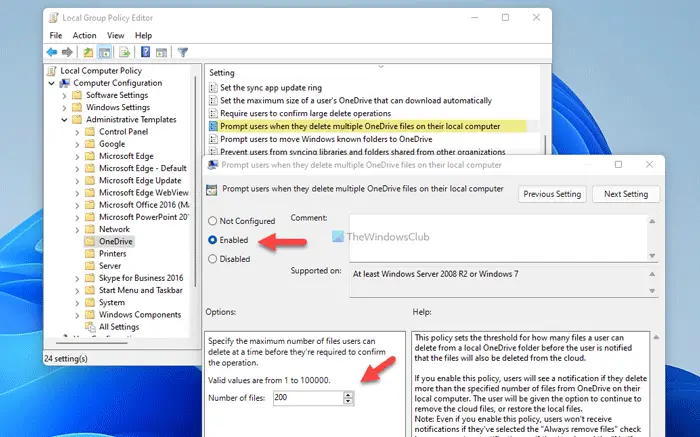



![Windows Server システム状態のバックアップが失敗する [修正]](https://rele.work/tech/hayato/wp-content/uploads/2024/01/Windows-Server-System-State-Backup-Fails.png)